หากคุณกำลังใช้โซลูชั่นการจัดเก็บข้อมูลบนคลาวด์เช่น Google Drive คุณรู้ว่าคุณสามารถควบคุมการเปิดเผยข้อมูลของคุณในระบบคลาวด์
คุณสามารถตั้งค่าให้เป็นแบบส่วนตัวเพื่อให้มีเพียงคุณเท่านั้นที่สามารถเข้าถึงได้ แต่ยังเชิญผู้อื่นให้เข้าถึงได้และยังอนุญาตให้เข้าถึงไฟล์สาธารณะแทน
ในขณะที่คนส่วนใหญ่อาจดูแลให้ดีเพื่อให้แน่ใจว่ามีการแชร์เฉพาะไฟล์ที่คุณต้องการแบ่งปันกับผู้อื่น แต่นี่อาจไม่ได้เกิดขึ้นเสมอไป
เหตุผลข้อหนึ่งก็คือการแบ่งปันไฟล์กับสาธารณะหรือแวดวงบน Google ไดรฟ์ค่อนข้างง่ายโดยเฉพาะอย่างยิ่งหากคุณใช้แอปพลิเคชันและบริการเว็บพร้อมกัน
มันจ่ายเพื่อตรวจสอบไฟล์ที่มองเห็นเป็นครั้งคราวเพื่อให้แน่ใจว่าคุณโอเคกับมัน หากคุณค้นพบไฟล์ที่คุณไม่ต้องการแชร์คุณไม่เพียง แต่ต้องเปลี่ยนความมีชีวิตของไฟล์เหล่านั้น แต่ยังต้องดูว่าทำไมพวกเขาจึงแชร์ไฟล์ด้วยวิธีนี้ตั้งแต่แรกเพื่อหลีกเลี่ยงการทำผิดพลาดอีกครั้ง
ตรวจสอบการมองเห็นของ Google ไดรฟ์

โชคดีที่มันสามารถรับรายการไฟล์ที่เปิดเผยต่อสาธารณะบน Google ไดรฟ์ได้อย่างง่ายดาย นี่คือสิ่งที่คุณต้องทำ
- เปิดเว็บไซต์ Google Drive โดยใช้เว็บเบราว์เซอร์ที่คุณเลือก
- ลงชื่อเข้าใช้บัญชี Google ของคุณหากคุณยังไม่ได้เข้าสู่ระบบ
- คลิกที่ไอคอนลูกศรเล็ก ๆ ถัดจากไอคอนค้นหาสีน้ำเงินที่ด้านบน เมนูที่คุณเห็นบนหน้าจอจะเปิดขึ้น
- เลือกสาธารณะบนเว็บก่อน สิ่งนี้แสดงไฟล์สาธารณะทั้งหมดที่คุณเป็นเจ้าของไฟล์สาธารณะที่คุณเปิดและไฟล์สาธารณะที่แชร์กับคุณ
ในการเปลี่ยนการเปิดเผยไฟล์ให้ทำดังต่อไปนี้:
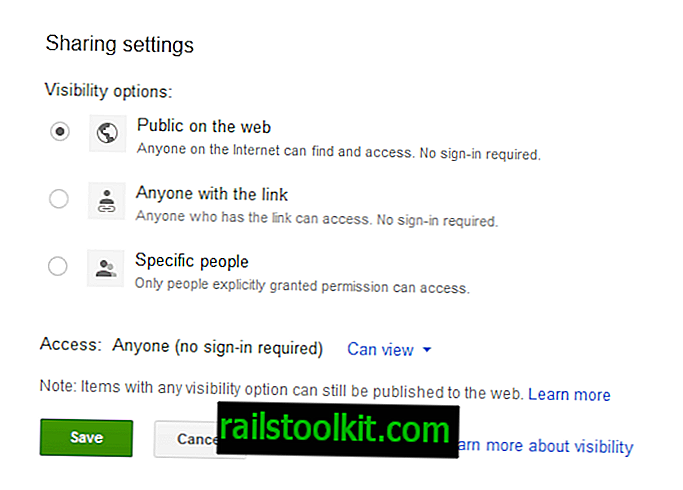
- เลือกไฟล์ก่อนโดยใช้ช่องทำเครื่องหมาย
- คลิกที่ปุ่มเพิ่มเติมที่ด้านบนและจากนั้นแบ่งปัน> แบ่งปัน
- คุณควรเห็น "สาธารณะทางเว็บ - ผู้ใช้อินเทอร์เน็ตทุกคนสามารถค้นพบและดู" ภายใต้บุคคลที่มีสิทธิ์เข้าถึง คลิกที่ลิงก์การเปลี่ยนแปลงถัดจากมันเป็นสวิตช์ "บุคคลที่เฉพาะเจาะจง" ที่นี่เพื่อเปลี่ยนการเปิดเผยจากสาธารณะ
- ที่นี่คุณสามารถเปลี่ยนสิทธิ์การเข้าถึง ที่มีอยู่คือมุมมองความคิดเห็นและแก้ไข
เมื่อคุณทำรายชื่อไฟล์สาธารณะเสร็จแล้วคุณอาจต้องการกลับไปลบสาธารณะในตัวกรองเว็บและแทนที่ด้วย "ใครก็ตามที่มีลิงก์"
รายการนี้จะแสดงชุดไฟล์อื่นที่คุณหรือผู้อื่นร่วมแชร์กับคุณ ใช้วิธีการเดียวกันในการตรวจสอบเพื่อให้แน่ใจว่าคุณค้นหาไฟล์ที่คุณต้องการแชร์ด้วยวิธีนี้เท่านั้น














